 pembangunan bahagian belakang
pembangunan bahagian belakang
 tutorial php
tutorial php
 Tutorial Lengkap: Cara menggunakan sambungan php GdImage untuk penjanaan imej
Tutorial Lengkap: Cara menggunakan sambungan php GdImage untuk penjanaan imej
Tutorial Lengkap: Cara menggunakan sambungan php GdImage untuk penjanaan imej
Tutorial lengkap: Cara menggunakan sambungan PHP GdImage untuk penjanaan imej
Pengenalan:
Dalam pembangunan tapak web, penjanaan imej adalah keperluan biasa. Contohnya, jana kod pengesahan, lakaran kenit, statistik grafik dan banyak lagi. PHP menyediakan banyak perpustakaan sambungan untuk memproses imej, salah satu yang paling biasa digunakan ialah GdImage. Tutorial ini memperincikan cara menggunakan sambungan GdImage untuk menjana imej dan menyediakan contoh kod yang berkaitan.
Langkah 1: Pasang sambungan GdImage
Untuk menggunakan sambungan GdImage, anda perlu memastikan sambungan itu dipasang dalam persekitaran PHP anda terlebih dahulu. Anda boleh mengesahkan ini dengan melihat output phpinfo() PHP. Jika anda mendapati sambungan GdImage tidak tersedia, anda boleh mendayakannya dengan mengubah suai fail php.ini terus. Cari baris berikut dan nyahkomennya:
;extension=gd
Selepas menyahkomennya, mulakan semula pelayan web untuk pengubahsuaian berkuat kuasa.
Langkah Kedua: Buat Imej Asas
Untuk mencipta imej asas, anda perlu mencipta kanvas terlebih dahulu. Anda boleh menggunakan fungsi imagecreatetruecolor() yang disediakan oleh GdImage untuk mencipta kanvas dengan saiz yang ditentukan. Berikut ialah contoh mencipta kanvas dengan lebar 500 piksel dan ketinggian 300 piksel:
$width = 500; $height = 300; $image = imagecreatetruecolor($width, $height);
Dengan kod di atas, kami berjaya mencipta kanvas dengan lebar 500 piksel dan ketinggian 300 piksel.
Langkah 3: Lukis grafik asas
Selepas mencipta kanvas, kita boleh menggunakan fungsi yang disediakan oleh GdImage untuk melukis grafik asas, seperti garisan, segi empat tepat, bulatan, dsb. Fungsi ini termasuk imageline(), imagerectangle(), imageellipse(), dsb. Berikut ialah contoh melukis segi empat tepat dan bulatan: imageline()、imagerectangle()、imageellipse()等。下面是一个绘制矩形和圆形的示例:
$color = imagecolorallocate($image, 255, 0, 0); // 设置颜色为红色 $rectangleWidth = 200; $rectangleHeight = 100; imagerectangle($image, 50, 50, 50 + $rectangleWidth, 50 + $rectangleHeight, $color); $color = imagecolorallocate($image, 0, 255, 0); // 设置颜色为绿色 $circleRadius = 50; imageellipse($image, 250, 150, $circleRadius * 2, $circleRadius * 2, $color);
在上述代码中,我们首先使用imagecolorallocate()函数创建了红色和绿色的画笔颜色。然后,通过调用imagerectangle()和imageellipse()函数,分别绘制了一个矩形和一个圆形。
第四步:添加文本和图像
除了绘制基本图形外,GdImage还提供了添加文本和图像的功能,这在生成验证码和缩略图时非常有用。可以使用imagestring()函数添加文本,使用imagecopy()函数添加图像。下面是一个示例,展示如何在画布上添加文本和图像:
$color = imagecolorallocate($image, 0, 0, 255); // 设置颜色为蓝色
$font = 5; // 使用字体大小5
$positionX = 50;
$positionY = 200;
$text = 'Hello, GdImage!';
imagestring($image, $font, $positionX, $positionY, $text, $color);
$logo = imagecreatefrompng('logo.png'); // 从PNG文件创建图像
$logoWidth = imagesx($logo);
$logoHeight = imagesy($logo);
$positionX = ($width - $logoWidth) / 2;
$positionY = ($height - $logoHeight) / 2;
imagecopy($image, $logo, $positionX, $positionY, 0, 0, $logoWidth, $logoHeight);在上述代码中,我们首先创建了一个蓝色的画笔颜色,然后使用imagestring()函数在画布上添加了一段文本。接着,通过调用imagecreatefrompng()函数从PNG文件创建了一个图像,并使用imagecopy()函数将该图像添加到了画布上。
第五步:输出图像
添加好文本和图像后,最后一步是将生成的图像输出到浏览器或保存成文件。可以使用header()函数设置输出的文件类型,并使用imagepng()、imagejpeg()等函数将图像输出。下面是一个将图像输出到浏览器的示例:
header('Content-Type: image/png');
imagepng($image);在上述代码中,我们使用header()函数设置输出的文件类型为PNG,并调用imagepng()函数将图像输出到浏览器。如果要将图像保存为文件,可以使用类似imagepng($image, 'output.png')rrreee
imagecolorallocate(). Kemudian, dengan memanggil fungsi imagerectangle() dan imageellipse(), segi empat tepat dan bulatan dilukis masing-masing.
Langkah 4: Tambah teks dan imej
imagestring() untuk menambah teks dan fungsi imagecopy() untuk menambah imej. Berikut ialah contoh yang menunjukkan cara menambah teks dan imej pada kanvas: 🎜rrreee🎜 Dalam kod di atas, kita mula-mula mencipta warna berus biru dan kemudian menggunakan fungsi imagestring() pada kanvas A text was tambah. Seterusnya, imej dicipta daripada fail PNG dengan memanggil fungsi imagecreatefrompng() dan imej itu ditambahkan pada kanvas menggunakan fungsi imagecopy(). 🎜🎜Langkah 5: Keluarkan imej🎜Selepas menambah teks dan imej, langkah terakhir ialah mengeluarkan imej yang dijana ke penyemak imbas atau menyimpannya sebagai fail. Anda boleh menggunakan fungsi header() untuk menetapkan jenis fail output dan menggunakan fungsi seperti imagepng() dan imagejpeg() untuk mengeluarkan imej itu. Berikut ialah contoh untuk mengeluarkan imej ke penyemak imbas: 🎜rrreee🎜Dalam kod di atas, kami menggunakan fungsi header() untuk menetapkan jenis fail output kepada PNG dan memanggil imagepng() Fungsi mengeluarkan imej ke penyemak imbas. Jika anda ingin menyimpan imej sebagai fail, anda boleh menggunakan kod seperti <code>imagepng($image, 'output.png'). 🎜🎜Kesimpulan: 🎜Tutorial ini memperincikan cara menggunakan sambungan PHP GdImage untuk penjanaan imej. Melalui kod sampel, kami belajar untuk mencipta imej asas, melukis bentuk asas, menambah teks dan imej serta mengeluarkan imej akhir ke penyemak imbas atau menyimpannya sebagai fail. Saya harap tutorial ini dapat membantu anda menggunakan sambungan GdImage dengan lebih baik dalam pembangunan. 🎜Atas ialah kandungan terperinci Tutorial Lengkap: Cara menggunakan sambungan php GdImage untuk penjanaan imej. Untuk maklumat lanjut, sila ikut artikel berkaitan lain di laman web China PHP!

Alat AI Hot

Undresser.AI Undress
Apl berkuasa AI untuk mencipta foto bogel yang realistik

AI Clothes Remover
Alat AI dalam talian untuk mengeluarkan pakaian daripada foto.

Undress AI Tool
Gambar buka pakaian secara percuma

Clothoff.io
Penyingkiran pakaian AI

AI Hentai Generator
Menjana ai hentai secara percuma.

Artikel Panas

Alat panas

Notepad++7.3.1
Editor kod yang mudah digunakan dan percuma

SublimeText3 versi Cina
Versi Cina, sangat mudah digunakan

Hantar Studio 13.0.1
Persekitaran pembangunan bersepadu PHP yang berkuasa

Dreamweaver CS6
Alat pembangunan web visual

SublimeText3 versi Mac
Perisian penyuntingan kod peringkat Tuhan (SublimeText3)

Topik panas
 1381
1381
 52
52
 Bagaimana untuk menyemak sambungan mana yang digunakan dalam php
Aug 01, 2023 pm 04:13 PM
Bagaimana untuk menyemak sambungan mana yang digunakan dalam php
Aug 01, 2023 pm 04:13 PM
Anda boleh menyemak sambungan yang digunakan oleh PHP dengan melihat output fungsi phpinfo(), menggunakan alat baris arahan dan menyemak fail konfigurasi PHP. 1. Lihat output fungsi phpinfo(), buat skrip PHP mudah, simpan skrip ini sebagai phpinfo.php, dan muat naik ke pelayan web anda Akses fail ini dalam pelayar dan gunakan fungsi carian pelayar "extension" atau "extension_loaded" pada halaman untuk mencari maklumat tentang sambungan.
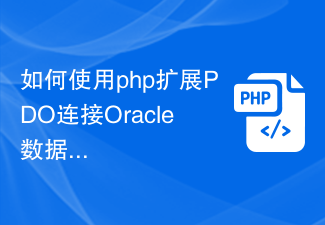 Cara menggunakan php untuk melanjutkan PDO untuk menyambung ke pangkalan data Oracle
Jul 29, 2023 pm 07:21 PM
Cara menggunakan php untuk melanjutkan PDO untuk menyambung ke pangkalan data Oracle
Jul 29, 2023 pm 07:21 PM
Cara menggunakan PHP untuk melanjutkan PDO untuk menyambung ke pangkalan data Oracle Pengenalan: PHP ialah bahasa pengaturcaraan sebelah pelayan yang sangat popular, dan Oracle ialah sistem pengurusan pangkalan data hubungan yang biasa digunakan. Artikel ini akan memperkenalkan cara menggunakan sambungan PHP PDO (PHPDataObjects) untuk menyambung ke pangkalan data Oracle. 1. Pasang sambungan PDO_OCI Untuk menyambung ke pangkalan data Oracle, anda perlu memasang sambungan PDO_OCI terlebih dahulu. Berikut ialah langkah-langkah untuk memasang sambungan PDO_OCI: Pastikan
 Teknologi SnapFusion sangat meningkatkan kelajuan penjanaan imej AI
Jun 29, 2023 am 10:08 AM
Teknologi SnapFusion sangat meningkatkan kelajuan penjanaan imej AI
Jun 29, 2023 am 10:08 AM
2023-06-2816:44:25 Pengarang: Zhao Wusheng Baru-baru ini, jabatan penyelidikan sebuah syarikat media sosial mengumumkan pembangunan teknologi baharu yang dipanggil SnapFusion, yang boleh meningkatkan kelajuan imej yang dihasilkan oleh AI, daripada beberapa minit asal. jam dikurangkan kepada kurang daripada dua saat. SnapFusion dengan cepat boleh menjana imej yang jelas berdasarkan gesaan teks yang dimasukkan oleh pengguna. Teknologi ini menjadikan model sangat cekap sambil mengekalkan kualiti imej dengan mengoptimumkan struktur rangkaian dan proses denoising. Hari ini, pengguna boleh menjalankan model untuk menjana imej berdasarkan gesaan teks dan mendapatkan hasil dalam beberapa saat pada peranti mudah alih mereka. Jabatan penyelidikan telah mengeluarkan kertas yang memperincikan teknologi SnapFusion dan menunjukkan beberapa seni yang dihasilkan olehnya.
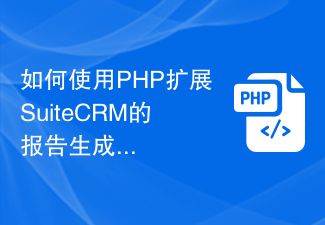 Bagaimana untuk melanjutkan keupayaan penjanaan laporan SuiteCRM menggunakan PHP
Jul 19, 2023 am 10:27 AM
Bagaimana untuk melanjutkan keupayaan penjanaan laporan SuiteCRM menggunakan PHP
Jul 19, 2023 am 10:27 AM
Cara menggunakan PHP untuk melanjutkan fungsi penjanaan laporan SuiteCRM SuiteCRM ialah sistem CRM sumber terbuka yang berkuasa yang menyediakan fungsi yang kaya untuk membantu perusahaan mengurus perhubungan pelanggan. Salah satu fungsi penting ialah penjanaan laporan Menggunakan laporan boleh membantu perusahaan lebih memahami situasi perniagaan mereka dan membuat keputusan yang betul. Artikel ini akan memperkenalkan cara menggunakan PHP untuk melanjutkan fungsi penjanaan laporan SuiteCRM dan menyediakan contoh kod yang berkaitan. Sebelum memulakan, anda perlu memastikan SuiteCRM dipasang.
 Bermula dengan PHP: Pemasangan Sambungan PHP
May 20, 2023 am 08:49 AM
Bermula dengan PHP: Pemasangan Sambungan PHP
May 20, 2023 am 08:49 AM
Apabila membangun dengan PHP, kami mungkin perlu menggunakan beberapa sambungan PHP. Sambungan ini boleh memberikan kami lebih banyak fungsi dan alatan, menjadikan pembangunan kami berfungsi dengan lebih cekap dan mudah. Tetapi sebelum menggunakan sambungan ini, kami perlu memasangnya terlebih dahulu. Artikel ini akan memperkenalkan anda kepada cara memasang sambungan PHP. 1. Apakah sambungan PHP? Sambungan PHP merujuk kepada komponen yang menyediakan fungsi dan perkhidmatan tambahan kepada bahasa pengaturcaraan PHP. Komponen ini boleh dipasang dan digunakan melalui mekanisme sambungan PHP. Sambungan PHP boleh membantu kami
 Bagaimana untuk menggunakan sambungan geoip PHP?
Jun 01, 2023 am 09:13 AM
Bagaimana untuk menggunakan sambungan geoip PHP?
Jun 01, 2023 am 09:13 AM
PHP ialah bahasa skrip sebelah pelayan yang popular yang boleh mengendalikan kandungan dinamik pada halaman web. Sambungan geoip untuk PHP membolehkan anda mendapatkan maklumat tentang lokasi pengguna dalam PHP. Dalam artikel ini, kami akan membincangkan cara menggunakan sambungan geoip PHP. Apakah sambungan GeoIP untuk PHP? Sambungan geoip untuk PHP ialah sambungan sumber terbuka percuma yang membolehkan anda mendapatkan data tentang alamat IP dan maklumat lokasi. Sambungan ini boleh digunakan dengan pangkalan data GeoIP, pangkalan data yang dibangunkan oleh MaxMin
 Sambungan PHP dan pengurusan versi PHP Panel Pagoda
Jun 21, 2023 am 08:49 AM
Sambungan PHP dan pengurusan versi PHP Panel Pagoda
Jun 21, 2023 am 08:49 AM
Pagoda Panel ialah panel pengurusan pelayan sumber terbuka Sambil menyediakan pengendali laman web dengan pengurusan laman web yang mudah, pengurusan pangkalan data, pengurusan sijil SSL dan perkhidmatan lain, ia juga menyediakan sambungan PHP yang berkuasa dan fungsi pengurusan versi PHP, menjadikan pengurusan pelayan lebih mudah dan cekap. 1. Sambungan PHP Sambungan PHP ialah modul yang digunakan untuk meningkatkan fungsi PHP Dengan memasang sambungan PHP, lebih banyak fungsi dan perkhidmatan boleh dilaksanakan, seperti: accelerator: pemecut boleh meningkatkan prestasi PHP dengan ketara, dan mengurangkan beban perkhidmatan dengan menyimpan skrip PHP.
 Penerokaan mendalam pembangunan sambungan PHP: Mendedahkan rahsia di sebalik tabir pembangunan sambungan PHP
Feb 19, 2024 pm 11:40 PM
Penerokaan mendalam pembangunan sambungan PHP: Mendedahkan rahsia di sebalik tabir pembangunan sambungan PHP
Feb 19, 2024 pm 11:40 PM
Pembangunan sambungan PHP ialah seni mencipta fungsi tersuai, memanjangkan fungsi teras PHP dan membina aplikasi yang lebih berkuasa. Ia membuka kemungkinan baharu dalam dunia PHP, membolehkan pembangun mengatasi batasan asas bahasa. Artikel ini akan membawa anda dalam perjalanan pembangunan sambungan PHP, memberikan anda pengetahuan komprehensif dan panduan praktikal daripada konsep asas kepada teknik lanjutan. Asas pembangunan sambungan PHP Sebelum memulakan pembangunan sambungan PHP, anda perlu memahami beberapa konsep asas. Apakah sambungan PHP? Sambungan PHP ialah perpustakaan pautan dinamik (DLL) yang memanjangkan fungsi teras PHP dan menyediakan jenis data, fungsi dan kelas baharu. Kelebihan Sambungan PHP Sambungan PHP mempunyai banyak kelebihan, termasuk: kebolehskalaan, fleksibiliti, pengoptimuman prestasi dan penggunaan semula kod. PHP



